หากพบปัญหา Blue screen การใช้งาน Windows โดยไม่มีสาเหตุ แล้วควรตรวจสอบ RAM เพิ่มอีกอย่างว่ามีปัญหา Ram Error บ้างหรือไม่ เพราะ RAM อาจจะมีปัญหาตามอายุการใช้งาน (เท่าที่ผู้เขียนเคยเจอกับ Industrial PC ที่ Run 24/7 ก็ ประมาณเริ่ม 4-5 ปีขึ้นไป)
Computer (industrial computer) เวลา Boot เครื่อง จะมีการ SCAN Ram อยู่บ้างแต่การ scan ram ส่วนมาก จะเป็นการ Quick scan ram เพราะถ้า scan ละเอียด แล้วจะใช้เวลานาน ถึงจะไปboot เข้า windows ต่อ ซึ่งการ Quick scan ram เป็นเป็นการสุ่มหรือJump scan เป็น ช่วงๆ ซึ่งไม่ทั้งหมด
ดังนั้นถ้าต้องการตรวจสอบ RAM แบบละเอียดต้องไปเปลี่ยน Bios setting ให้เอา Quick scan ram ออก ตามตัวอย่างเป็นของ ยี้ห้อหนึ่ง (แต่ละยี้ห้ออาจจะต่างกัน แต่หลักการควรจะคล้ายๆกัน)
การเข้า Menu setup bios ให้กดปุ่ม “Del” ขณะที่ Bios กำลังทำงาน (ถ้าเลยเข้า windows ไปแล้วก็ต้อง Restart ใหม่และกดให้ทัน)
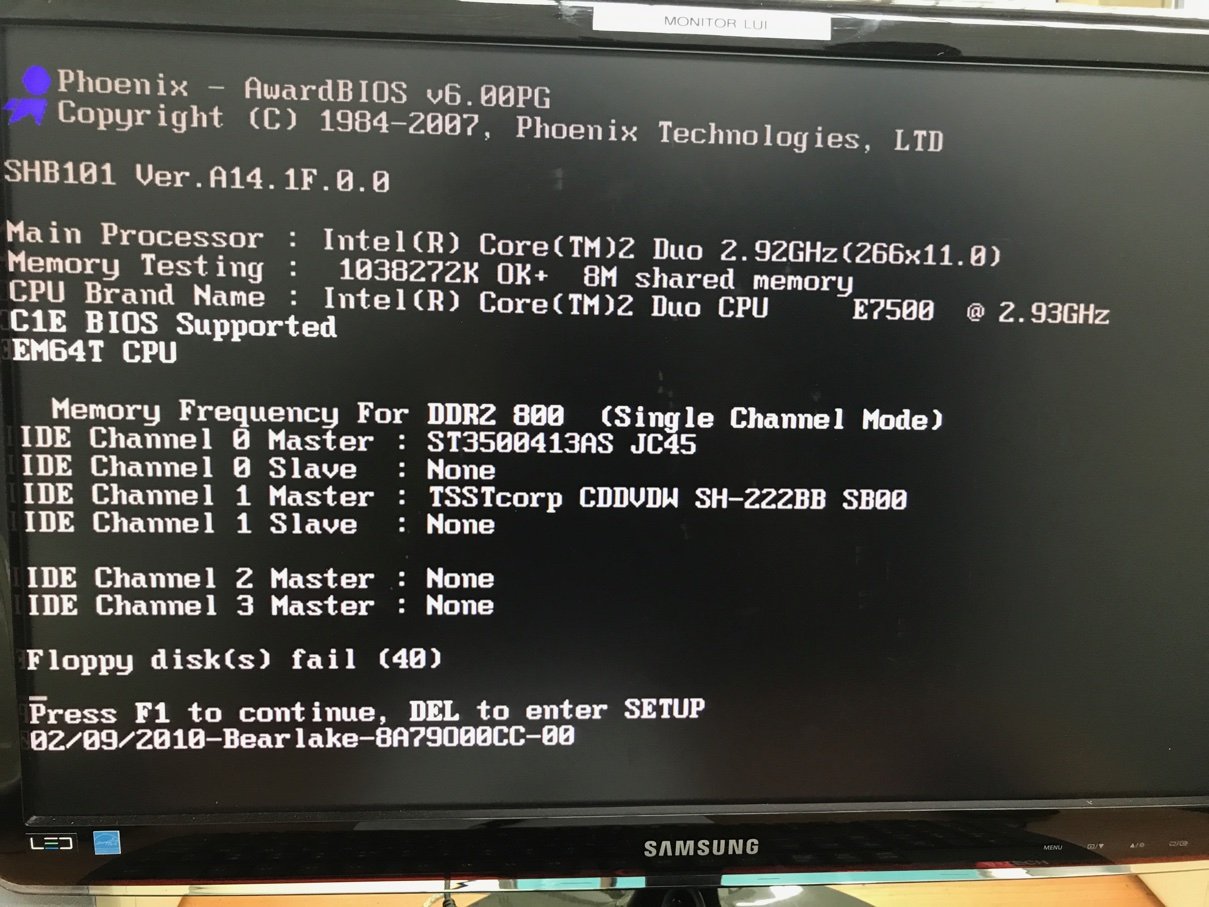
ตัวอย่าง Bios เมื่อเข้ามาแล้วต้องหา menu หน่อยว่าอยู่ตรงไหน
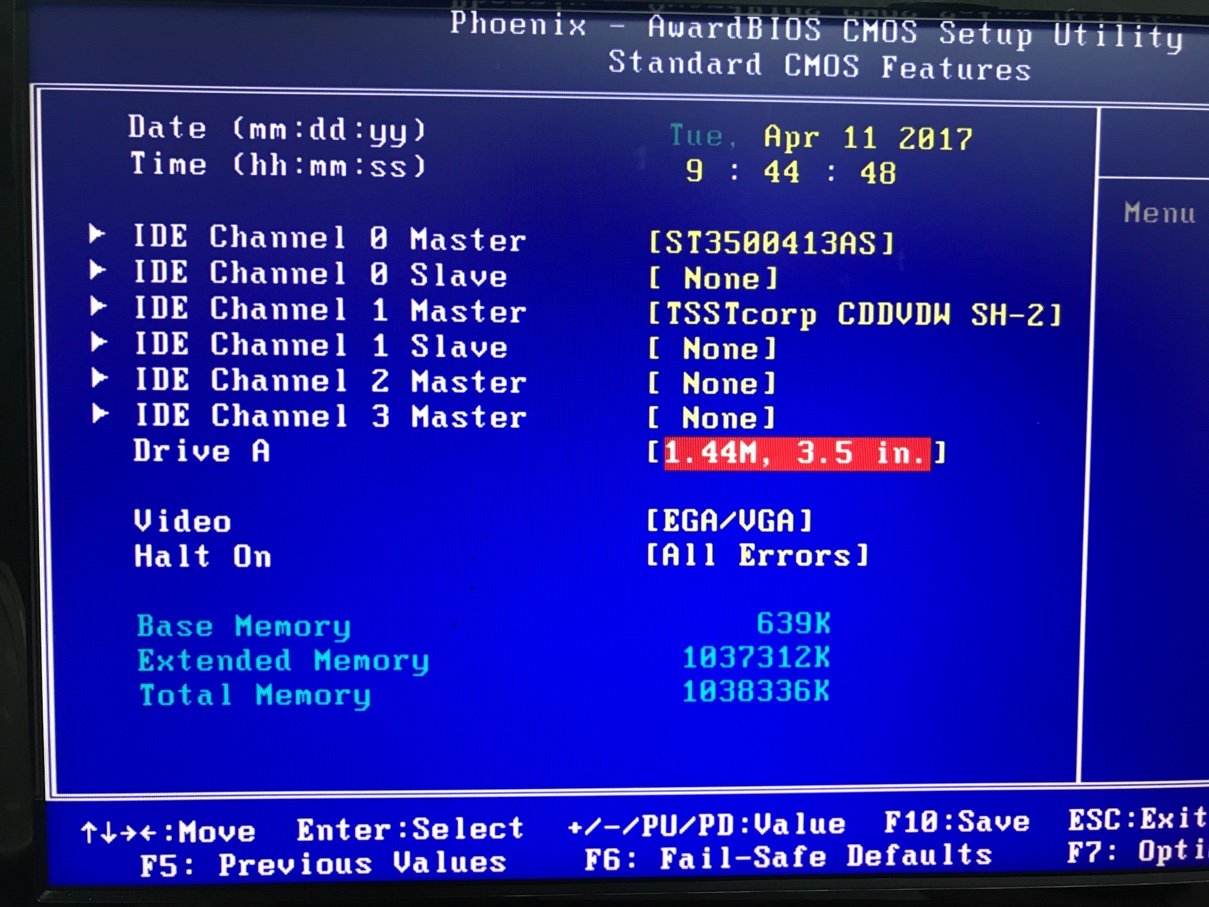
กรณี bios menu ตัวอย่างนี้อยู่ใน Advance Bios Features.
จะเห็น Menu “Quick Power On Self Test” = Enable อยู่ (คือ Start เร็วๆ ดังนั้นการ scan ram ก็เป็นแบบเร็วๆ แบบไม่ทั้งหมด) ให้เปลี่ยนเป็น = Disable และทำการ save bios settingให้เรียบร้อย(ส่วนมากให้กด F10 และ ตอบ Y-Yes เพื่อยืนยัน save setting)
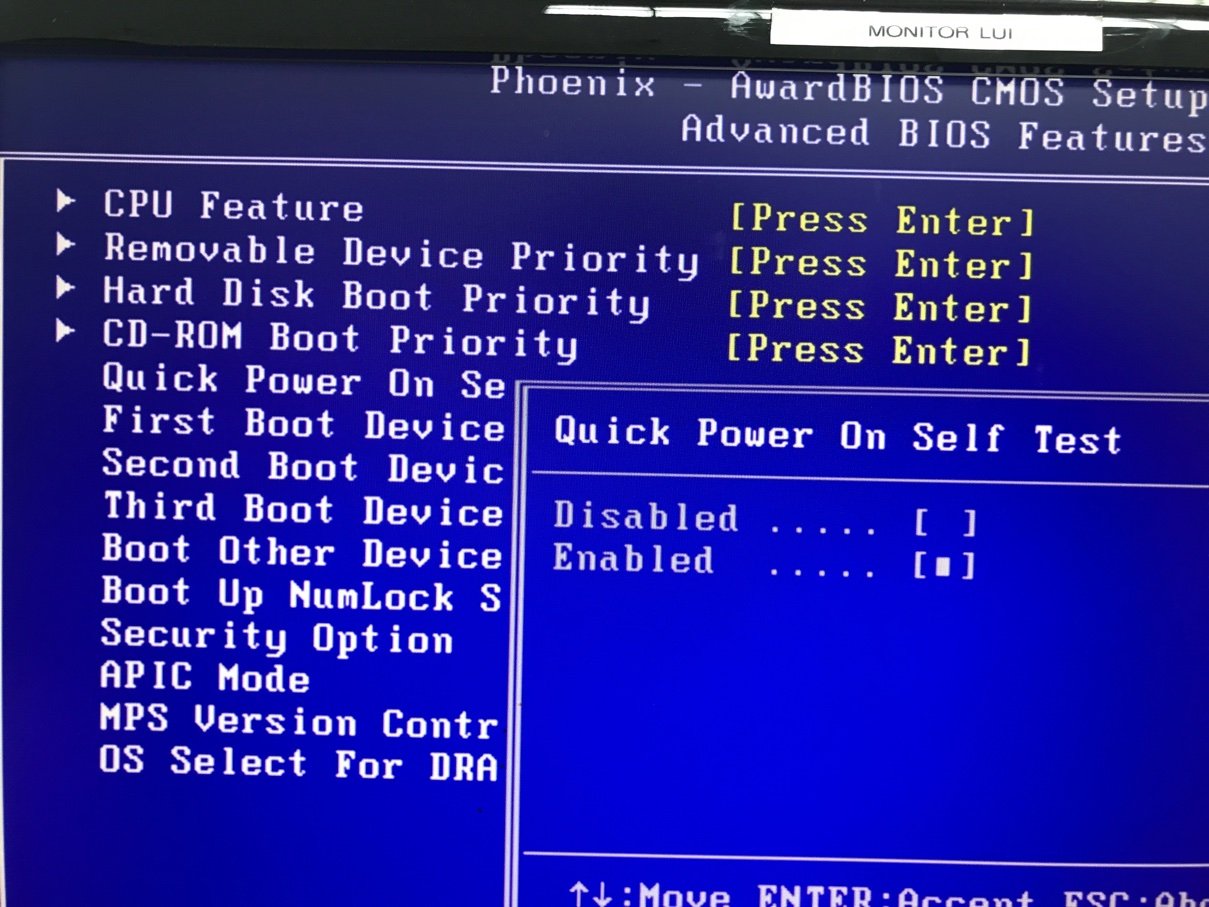
ถ้า scan ram และเอียดจะเห็นว่า Memeory Testing นั้นจะนับตั้งแต่ byte Ram แรก ถึงจำนวน RAM สูงสุดที่มี(ใช้เวลาสักพัก) และ scanซ้ำ 3 รอบเพื่อการตรวจสอบซ้ำ
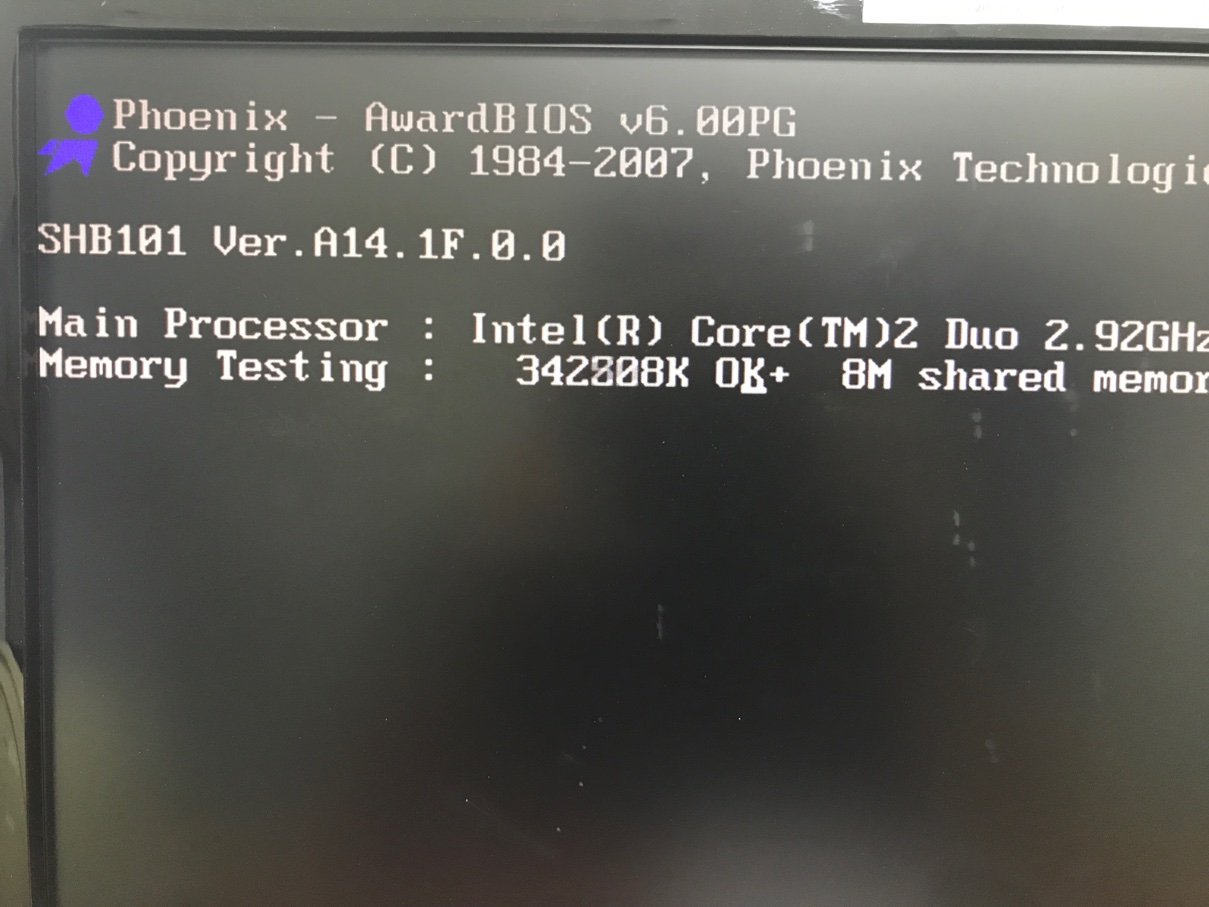
ถ้าไม่มีปัญหา Bios ก็จะทำงานต่อ คือ check harddisk -> และ Boot เข้า OS (windows) ต่อไป
แต่ถ้า พบว่า RAM Error จะขึ้นตัวอย่างดังรูปล่าง (ยี่ห้อนี้) เป็น ->->-> แสดงให้เห็นว่าต้องเปลี่ยน RAM ใหม่ได้แล้ว
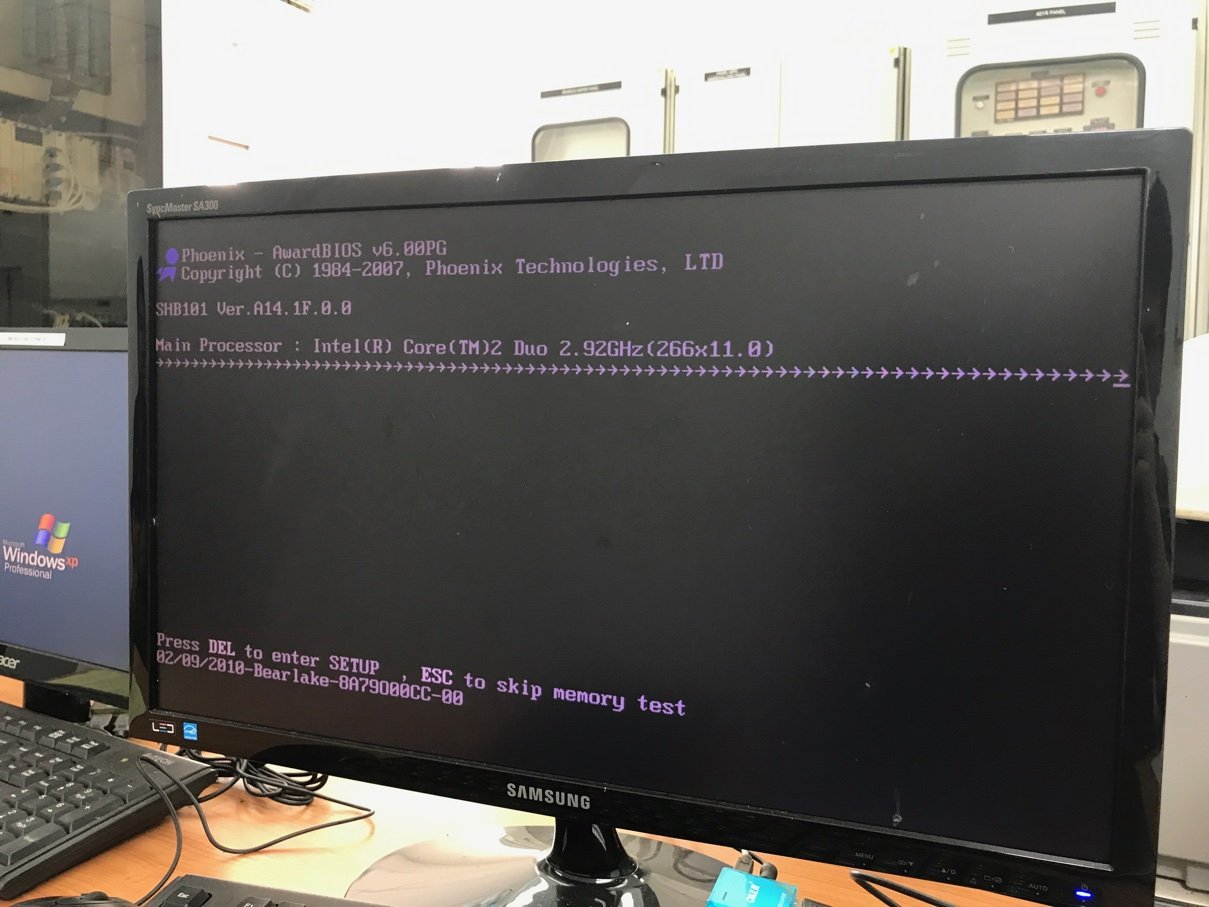
Clip สั้นๆ แสดง vdo ตอน scan ram แล้วพบ error.
